QQ影音视频合并教程详解
时间:2025-08-23 20:37:06 454浏览 收藏
QQ影音是一款备受欢迎的本地播放器,以其无广告、无推送的清爽体验和强大的解码能力著称。本文将详细介绍QQ影音合并视频的教程,助你轻松将多个视频文件合并成一个完整影片。从启动软件到选择文件,再到调整顺序和设置参数,我们将一步步指导你完成操作。通过本教程,你将学会如何利用QQ影音的视频合并功能,自定义输出格式和分辨率,最终获得高质量的合并视频。无论你是影音爱好者还是普通用户,都能快速掌握QQ影音的视频合并技巧,享受更便捷的影音体验。
QQ影音作为腾讯推出的经典本地播放器,已专注影音播放领域15年!这款以“无广告、无推送”著称的清爽播放工具,搭载军工级解码核心,全面支持MKV、MP4、AVI、FLV等各类视频格式,甚至能流畅硬解8K超高清与HDR内容。其独有的“智能渲染”技术显著降低系统负载,让老旧设备也能畅快观影,配合帧级精确播放、0.1至5倍速无级变速、多音轨即时切换等专业级功能,深得影音爱好者的青睐。简洁界面下蕴藏强大性能,资源占用仅为同类软件的三分之一,至今仍是Windows与Mac平台上极为轻盈高效的本地播放首选。下面由华军小编为您详细介绍QQ影音如何合并视频及具体操作步骤:
第一步
双击桌面上的 QQ影音 图标启动软件,建议确认程序已升级至最新版本,以防功能使用异常。

第二步
点击主界面右下角的 【设置】按钮(齿轮图标)→ 在弹出的菜单中选择 【视频合并】功能。
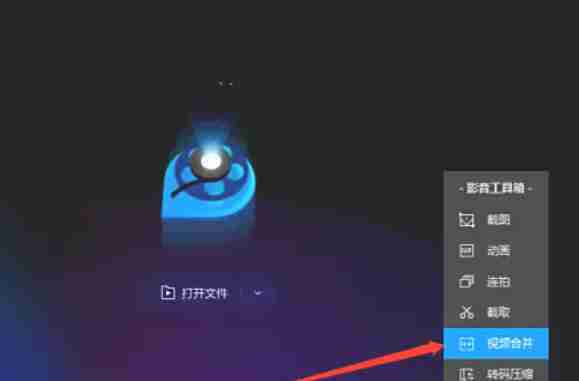
第三步
在文件选择窗口中,按住 Ctrl 键可多选需要合并的视频文件(也可逐个添加),然后点击 【打开】。若对播放顺序有要求,可在列表中选中视频文件,通过 【上移】 或 【下移】 按钮调整其排列顺序。
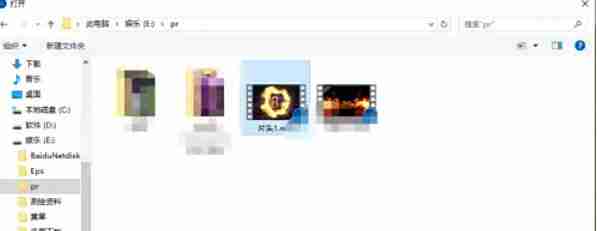
第四步
点击 【自定义参数】(如界面提供该选项)→ 设置输出视频的格式(推荐使用 .mp4)以及分辨率(一般保持默认即可)。
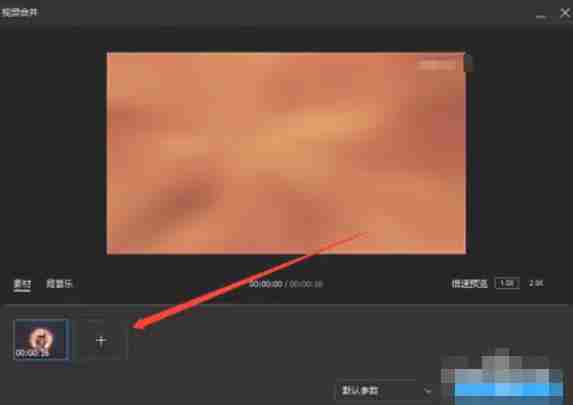
第五步
点击 【保存位置】旁的 【浏览】 按钮 → 选择希望保存合并后视频的目标文件夹 → 输入文件名称(例如:合并视频.mp4)。
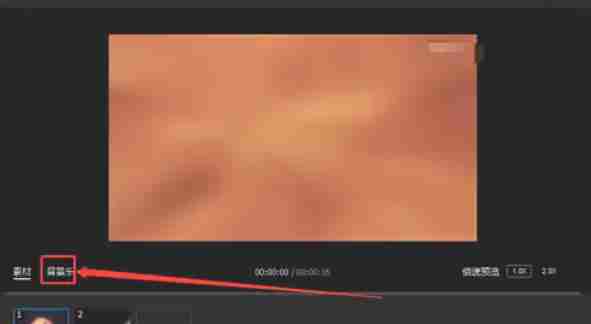
第六步
确认各项设置无误后,点击 【开始合并】 或 【保存】 按钮。合并过程中将显示实时进度条,待出现“合并完成”提示后,进入之前设定的保存路径,双击生成的文件进行播放,检查合并效果是否满足需求。
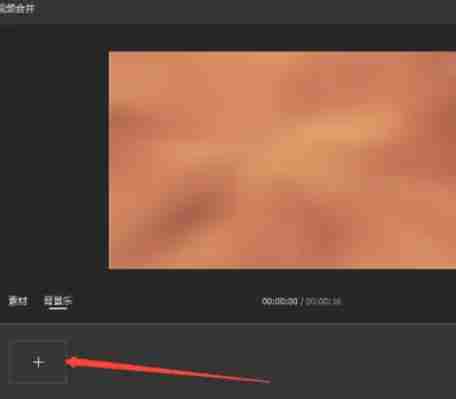
到这里,我们也就讲完了《QQ影音视频合并教程详解》的内容了。个人认为,基础知识的学习和巩固,是为了更好的将其运用到项目中,欢迎关注golang学习网公众号,带你了解更多关于合并视频,操作步骤,输出格式,QQ影音,本地播放器的知识点!
-
501 收藏
-
501 收藏
-
501 收藏
-
501 收藏
-
501 收藏
-
166 收藏
-
108 收藏
-
341 收藏
-
381 收藏
-
248 收藏
-
498 收藏
-
349 收藏
-
231 收藏
-
267 收藏
-
495 收藏
-
476 收藏
-
131 收藏
-

- 前端进阶之JavaScript设计模式
- 设计模式是开发人员在软件开发过程中面临一般问题时的解决方案,代表了最佳的实践。本课程的主打内容包括JS常见设计模式以及具体应用场景,打造一站式知识长龙服务,适合有JS基础的同学学习。
- 立即学习 543次学习
-

- GO语言核心编程课程
- 本课程采用真实案例,全面具体可落地,从理论到实践,一步一步将GO核心编程技术、编程思想、底层实现融会贯通,使学习者贴近时代脉搏,做IT互联网时代的弄潮儿。
- 立即学习 516次学习
-

- 简单聊聊mysql8与网络通信
- 如有问题加微信:Le-studyg;在课程中,我们将首先介绍MySQL8的新特性,包括性能优化、安全增强、新数据类型等,帮助学生快速熟悉MySQL8的最新功能。接着,我们将深入解析MySQL的网络通信机制,包括协议、连接管理、数据传输等,让
- 立即学习 500次学习
-

- JavaScript正则表达式基础与实战
- 在任何一门编程语言中,正则表达式,都是一项重要的知识,它提供了高效的字符串匹配与捕获机制,可以极大的简化程序设计。
- 立即学习 487次学习
-

- 从零制作响应式网站—Grid布局
- 本系列教程将展示从零制作一个假想的网络科技公司官网,分为导航,轮播,关于我们,成功案例,服务流程,团队介绍,数据部分,公司动态,底部信息等内容区块。网站整体采用CSSGrid布局,支持响应式,有流畅过渡和展现动画。
- 立即学习 485次学习
